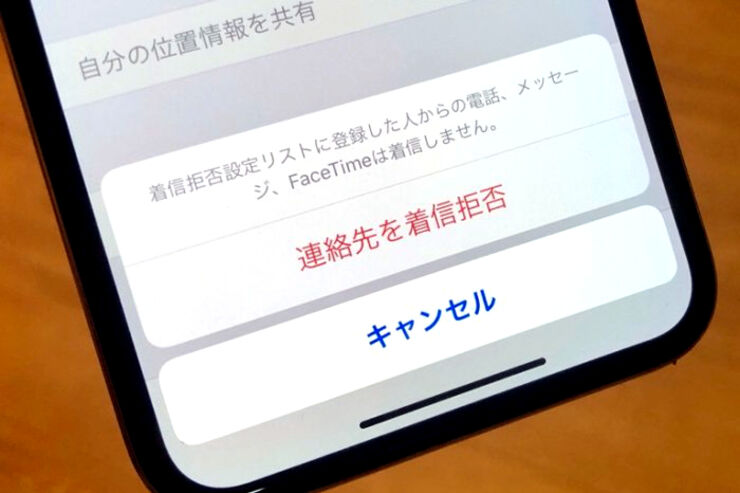iPhoneでは、電話がかかってきた時に拒否ボタンを押せば、着信を拒否できます。しかし、毎度同じ操作をするのは面倒ですし、拒否しても届く着信の通知がイヤ、相手にバレないか不安、という人も少なくないはず。
迷惑電話に困っているiPhoneユーザーのために、安心して着信拒否を設定・解除する方法や、相手にはどのようなアナウンスが流れるかなどについてまとめました。
Androidスマホで「着信拒否」を設定・解除する方法──ドコモ・au・ソフトバンクの着拒サービスや履歴などの仕様も解説
iPhone本体の機能で特定の電話番号を着信拒否する方法
まずは、iPhoneが備える着信拒否を設定してみましょう。標準機能なので、携帯電話キャリアに関係なく手軽に利用できます。
着信履歴や連絡先から着信拒否する
iPhoneでは、「着信履歴」または「連絡先」からの2種類の方法で着信拒否を設定できます。
着信履歴から着信拒否する
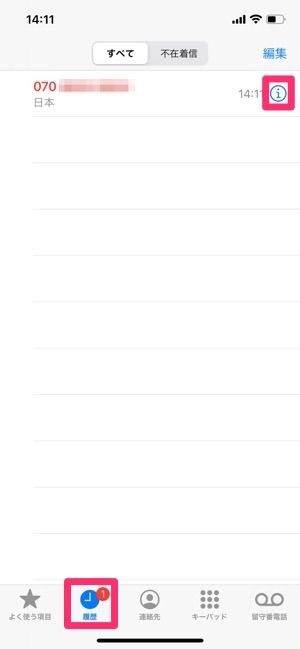
「電話」アプリの「履歴」タブで着信履歴を表示し、着信を拒否したい番号の右端にある[i]をタップします。
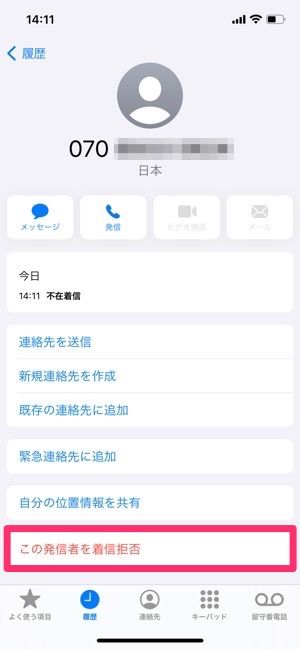
選択した電話番号の情報画面が表示されたら、画面の下にある[この発信者を着信拒否]をタップします。
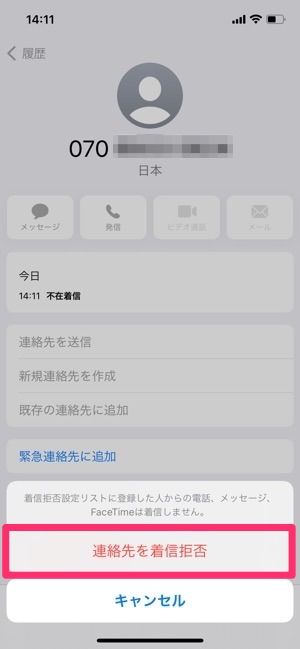
続いて、確認メッセージで[連絡先を着信拒否]をタップしてください。これで相手からの着信を拒否できます。
着信拒否にすると、[この発信者を着信拒否]が[この発信者の着信拒否設定を解除]という表示に変わります。
連絡先から着信拒否する
電話番号が登録されている相手であれば、「連絡先」から着信を拒否することもできます。
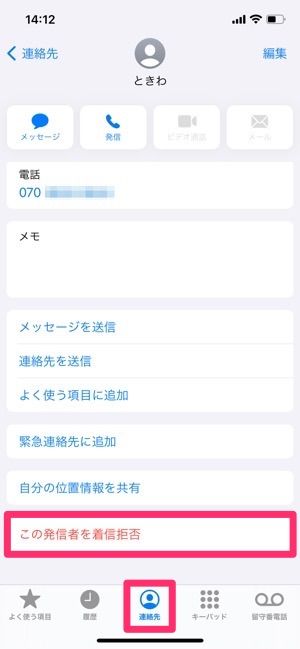
「連絡先」タブから着信拒否にしたい相手の連絡先情報を表示したら、画面下にある[この発信者を着信拒否]をタップすればOKです。
相手を着信拒否するとどうなるか
着信を拒否すると、そのことが相手にバレてしまうのでしょうか?
相手が電話をかけてくると、コールがされず「おかけになった電話をお呼びしましたがお出になりません」というアナウンスが流れます(NTTドコモ・楽天モバイル回線の場合)。つまり、着信拒否していることが相手に対して明確に伝わるわけではありません。
もっとも、(着信拒否設定をしておらず)留守番電話サービスに加入している場合や圏外で着信できないときは伝言を残せるようなガイダンスが流れることもあるので、このあたりの差がわかっている相手には着信を拒否していることがバレてしまうおそれがあります。
ちなみに、着信拒否している相手から電話がかかってくると、通常はSMSで着信のお知らせが通知されます。着信音が鳴ることはありませんが、電話がかかってきたことを把握できる仕組みです。相手がしつこく電話をかけてくると、着信のお知らせが何通も届いてしまい、困ることもあるでしょう。そこで必要なら、着信の通知を止めることもできます。
着信の「通知」を止める方法
SMSなどで届く着信の通知を止めるには、各キャリアを介しての設定が必要になります。
- ドコモ:「*2001」に発信した後、「0」を押す
- au(KDDI):「1540」に発信した後、ガイダンスに従って操作。または「auお客さまサポート」にログインし、特定の相手からの通話を通知しないように設定可能
- ソフトバンク:「1414」に発信した後、「2」を押す
ただし、着信を停止すると、圏外時の着信や新しい留守番電話が録音されても通知されなくなります(特定の相手からの通話を通知しないように設定した場合は除く)。他の相手からの通話を逃す可能性もあるので、注意が必要です。
履歴は残る? 着信拒否設定を「解除」する方法
着信拒否の設定が不要になれば、いつでも解除できます。
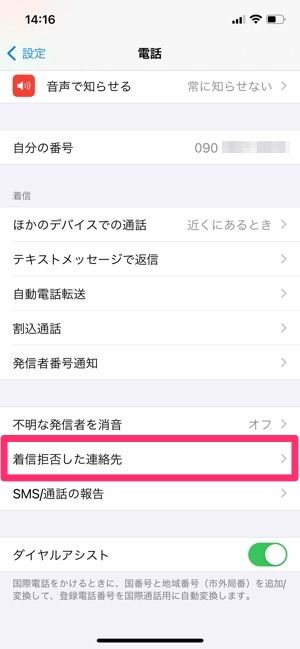
着信拒否の設定は、「設定」アプリから[電話]→[着信拒否した連絡先]と進んでおこないます。
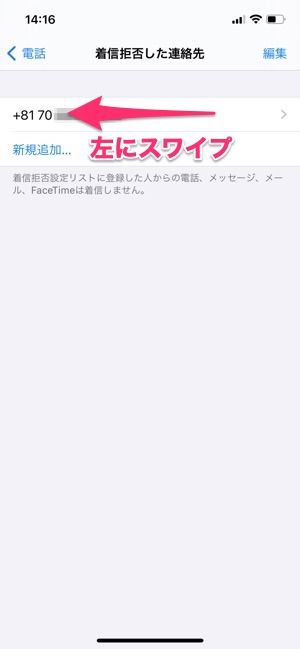
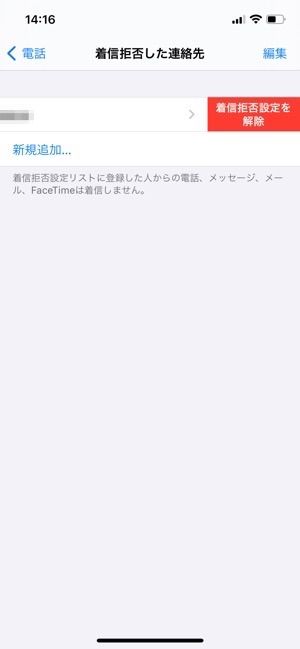
着信拒否設定している番号やユーザーの一覧が表示されます。
着信拒否の設定を解除したい相手を左にスワイプすると、[着信拒否設定を解除]というボタンが表示されるので、これをタップ。相手の番号がリストから削除され、着信拒否設定が解除されます。
ちなみに、着信を拒否するとiPhone本体には履歴が残りません(携帯電話キャリアからの通知が履歴代わりになります)。履歴が必要なら、後述の「おやすみモードを活用する方法」を試してください。
ショートメール(SMS)も受信拒否する方法
電話の着信拒否を設定すると、電話だけでなくSMSやMMS、FaceTimeの着信も拒否できます。着信拒否を設定することにより、登録されている番号やショートメール(SMS/MMS)からのメッセージ、FaceTimeへの着信がすべて拒否されるのです。電話と違って履歴が残らず、通知もされません。
こちらからショートメールによるメッセージやFaceTimeを発信することはできますが、相手からの接触を完全にブロックできます。なお、メールの着信を拒否できるのは、メッセージアプリで受け取れるSMS、MMSに限ります。メールアプリで受信するメールは着信拒否できないので、こちらについては迷惑メールフィルタを利用するなど、別途手を打っておく必要があるでしょう。
「メッセージ」アプリ内で設定する
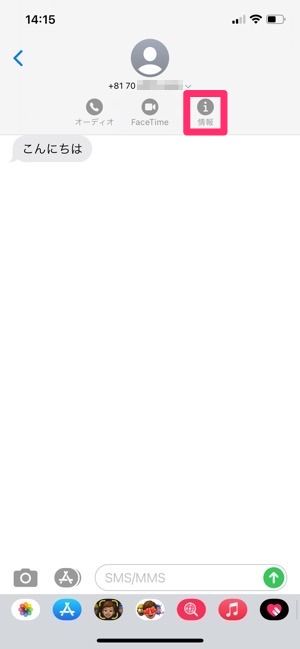
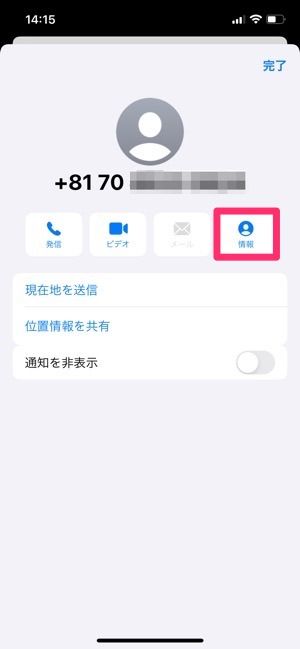
ショートメール(SMS)を着信拒否する方法は、電話の着信拒否と同じです。
「メッセージ」アプリから設定する時は、メッセージを開いた状態で「画面上部の電話番号」→[情報]をタップし、次の画面でも[情報]をタップします。
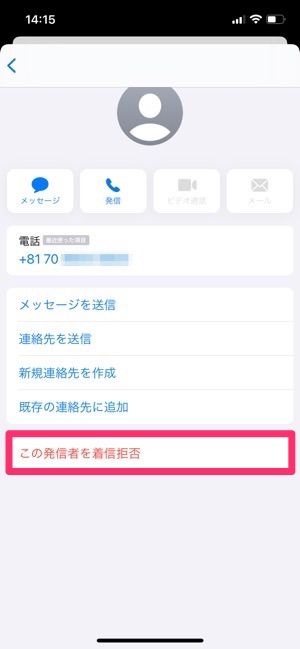
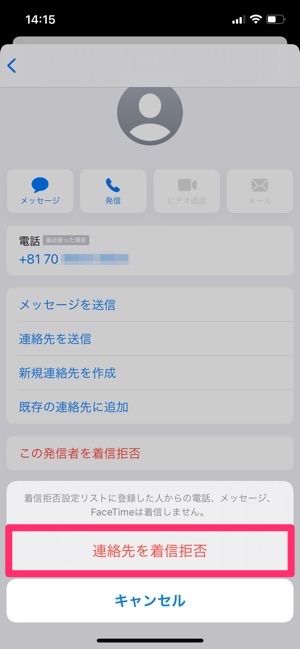
相手の情報が表示されます。[この発信者を着信拒否]→[連絡先を着信拒否]の順にタップすれば完了です。
ショートメール(SMS)を着信拒否するとどうなるか
指定した番号からのSMS・MMS・iMessage・電話の着信がすべて拒否されます。着信(受信)拒否をしていることは相手に通知されません。
指定した番号以外に、知らない番号からのショートメール(SMS)や迷惑メッセージを拒否したい場合、携帯電話会社から提供されているサービスを利用するのも一つの方法です。
SMS拒否設定 | NTTドコモ
【iPhone】 迷惑SMS、MMSを拒否する方法 | au
S!メール(MMS)/SMSの迷惑メール対策| ソフトバンク
非通知の迷惑電話を着信拒否する方法
相手の番号が非通知に設定されていると、着信拒否ができません。この場合は「おやすみモード」を利用し、連絡先に登録されていない相手からの着信をすべて拒否するという方法があります。
iPhoneの「おやすみモード」で着信拒否する
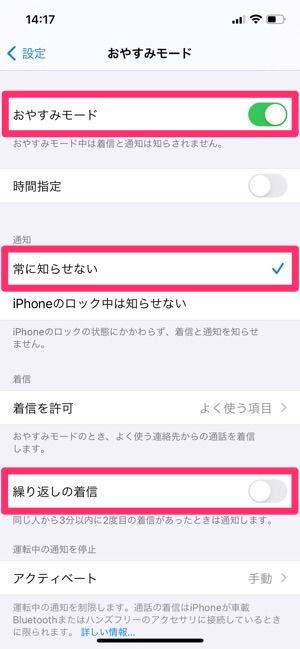
「設定」アプリから[おやすみモード]→「おやすみモード」をオンにします。画面右上あるいはコントロールセンターの右上に三日月のアイコンが表示されます。
「時間指定」や「繰り返しの着信」はオフに、通知のオプションは「常に知らせない」に設定しておきます。特に「繰り返しの着信」がオンになっていると、相手がしつこく電話をかけてきた時に通知されてしまうので、必ずオフにしておきましょう。
続いて[着信を許可]をタップします。
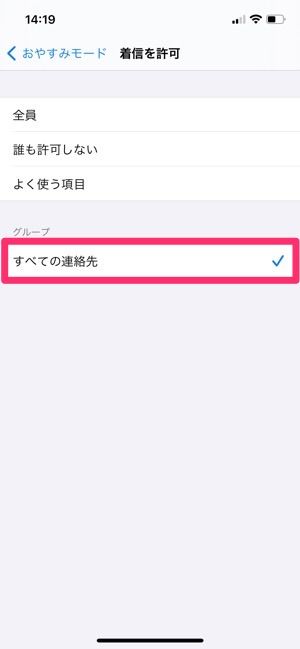
次の画面で[すべての連絡先]を選んで、連絡先に登録されている人からの着信を受け取れるようにします。
おやすみモードで着信拒否するとどうなるか
おやすみモードで着信拒否を設定すると、相手には圏外にいる場合と同じアナウンスが流れます(留守番電話にもつながります)。
おやすみモードによる着信拒否をおこなっている間の着信履歴は、iPhone本体に残ります。また、キャリアからの着信通知も届きます。キャリアからの着信通知のオン/オフは、必要に応じておこなってください。
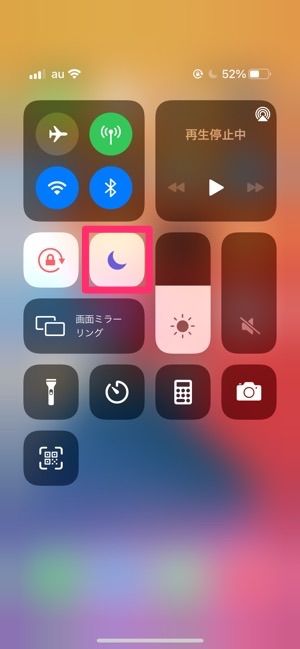
なお、おやすみモードのオン・オフは、ホーム画面をスワイプ(Touch ID搭載機種:画面下から上にスワイプ/Face ID搭載機種:画面右上から下にスワイプ)すると表示されるコントロールセンターを使うと簡単です。
相手へのアナウンスは? ドコモ・au・ソフトバンクによる着信拒否サービス
iPhoneの着信拒否は手軽ですが、携帯キャリアからのお知らせが届いたり、留守番電話にメッセージを残されたりすることがあります。これが嫌なら、各キャリアが用意している着信拒否サービスを検討しましょう。iPhoneの着信拒否設定と異なり、サーバで拒否するため、携帯電話に着信履歴が一切残りません。
また、留守番電話サービスや転送サービスに登録している場合でも、メッセージを預かったり、転送先に転送されたりしません。関わりたくない相手からの連絡をすべて絶つことができます。ただし、特有のお断りガイダンスが相手に流れるため、着信拒否していることが相手に察知されてしまう可能性はあります。
ドコモ「迷惑電話ストップサービス」

ドコモでは、「迷惑電話ストップサービス」を利用して着信拒否を設定できます。指定した番号、または最後に着信し通話した番号からの着信をできなくするサービスで、最大30件拒否できます。料金は無料です。
サービスを利用するには「144」にダイヤルするか、dメニューの「お客さまサポート」で設定します。着信拒否を設定すると、お断りのガイダンス「おかけになった電話番号への通話は、おつなぎできません」が流れて、自動的に着信が切断されます。着信音もなりません。
au「迷惑電話撃退サービス」
auでは「迷惑電話撃退サービス」を利用します。利用料金は月額100円です(「電話きほんパック」「電話きほんパック(V)」に加入していれば無料)。迷惑電話撃退サービスは「My au」で申し込みます。
電話番号を登録するには、電話を着信した後、「1442」にダイアルします。次回から電話がかかってくると、相手にお断りのガイダンス「おかけになった電話番号への通話は、お客さまのご希望によりおつなぎできません。」が流れて着信しません。

My auを通じて申し込みできる
なお、iPhone 6以降の機種では「設定」アプリ→[モバイル通信]→[通信のオプション]で「音声通話およびデータ」を選択している時のみ、電話に出なくても直前の着信電話番号を登録できます。電話番号は30件まで登録できます。
「モバイルデータ通信」がオフまたは「ローミングオフ」となっているときは、着信した電話に一度出てから電話番号を登録するという手順を踏む必要があります。またこの場合、登録可能な電話番号は10件となります。
ソフトバンク「ナンバーブロック」
ソフトバンクでは「ナンバーブロック」サービスを利用します。「iPhone基本パック(現在は新規受付終了)」「iPhone法人基本パック」に加入していれば無料ですが、加入していなければ利用料金が月額100円かかります。ナンバーブロックは、「My SoftBank」から加入できます。
電話番号の登録は「144」にダイアルした後、拒否したい電話番号を入力することでおこないます(登録可能な電話番号は最大20件)。登録した番号から電話がかかってくると、お断りガイダンスが流れて電話を着信しません。拒否した番号の解除と登録番号の照会も「144」からおこなうことができます。
お断りガイダンスの内容は9種類から選べます。
ナンバーブロックのお断りガイダンス9種
- 「こちらはソフトバンクです。おかけになった電話番号への通話は、お客さまのご希望によりお繋ぎできません。」
- 「こちらはソフトバンクです。おかけになった電話番号への通話は、お客さまの申し出により現在お断りしております。」
- 「この電話はお受けできません。」
- 「この電話はお繋ぎすることができません。」
- 「この電話はお客さまのご都合によりお繋ぎできません。」
- 「せっかくお電話いただきましたが、この電話をお受けすることができません。」
- 「電話番号をお間違えではないですか?この電話はお繋ぎできません。」
- 「おかけになった電話番号への通話は、お客さまのご希望によりお繋ぎできません。」
- 「This is SoftBank. By the customer's request, this call can not be completed.」